Hur man tystar andra i Google Hangouts
Obs: I nästa ämne du kommer att läsa kommer du att lära dig om: Hur man tystar andra i Google Hangouts
Om du letar efter instruktioner från Google Hangouts för att stänga av ljudet för andra har du kommit rätt. Bara för att vara tydlig, Hangouts Meet är nu Google Meet och det är vad vi kommer att kalla det i den här artikeln.
Det finns många anledningar till varför du skulle vilja stänga av ljudet på personer i en gruppchatt, men observera att du också kan stänga av dem. Läs vidare för detaljerade instruktioner om att stänga av ljudet och andra steg du kan ta på Google Meet.
Hur man tystar andra på alla enheter
Stäng av ljudet i Google Meet är enkelt och du kan göra det på alla kompatibla enheter (Android, iOS och datorer). Så här gör du det på en dator:
- Starta ett möte på Google Meet. Klicka på den länken och tryck på plusikonen i mitten av skärmen.
- Namnge mötet och lägg till deltagare. Du kan hoppa över dessa steg om du är i en ihållande session.
- För att stänga av någon, välj alternativet Ljud av (mikrofonikon) bredvid personens profilbild.
Du kan stänga av ljudet för andra på Android och iOS på liknande sätt. Följ stegen:
- Under en pågående Google Meet-konferens trycker du på fliken Personer.
- Välj den person du vill stänga av.
- Välj Mute (mikrofonikon).
Både Android- och iOS-användare kan också stänga av ljudet för personer i liggande läge. I det här läget måste du bläddra igenom listan över personer i mötet, välja en person och trycka på Ljud av.
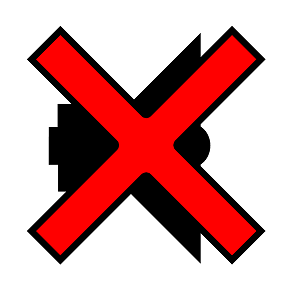
Relaterade tips om mute och mute uppringningsdeltagare
Uppringda deltagare på Google Meet kan också stängas av, på samma sätt som beskrivs ovan. Om du är en telefondeltagare kan du använda den här tangentkombinationen för att stänga av eller aktivera: *6 (asterisk följt av siffran 6)
Stäng av ljudet i Google Meet är användbart, men bör inte missbrukas. Den tysta personen kommer inte att veta vem som gjorde det. Det är därför du inte kan aktivera dem senare. De måste aktivera tyst läge, antingen med mikrofonknappen eller *6 om de är i telefonen
Du har också möjligheten att stänga av dig själv, tryck bara på mikrofonknappen bredvid användarikonen. Alla kan vara tysta, med ett undantag. Om du använder Google Meet med utbildningskonton är den enda person som kan stänga av och ta bort andra personen som skapade mötet.
Hur man tar bort andra
Stäng av ljudet i Google Meet är bara en tillfällig lösning. Ibland räcker det inte. Om någon i mötet fortsätter att vara oförskämd och oartig, ta helt enkelt bort dem. Det är dock endast konferensarrangören som har rätt att ta bort deltagare.
Så här tar du bort någon på din dator:
- Välj ikonen under ett möte
- Håll muspekaren över personen du vill ta bort.
- Välj alternativet Ta bort.
Ta bort alla på Android och iOS fungerar på samma sätt. Följ stegen:
- Under ett möte väljer du alternativet Personer.
- Välj namnet på den person du vill ta bort.
- Klicka slutligen på Ta bort.
Radering är ännu mer känsligt än tystnad, så se till att beslutet att ta bort någon från mötet är rimligt. Om någon inte använder eller lämnar enheten kan du ta bort dem från chatten. I vilket annat scenario som helst, använd ditt bästa omdöme för att fatta ett beslut.

Kommunikation är mycket viktigt
Om du är på ett viktigt Google Meet-möte, försök att vara professionell och förberedd. Stäng inte av någon omedelbart om ljudet är högt eller om deras mikrofon inte fungerar. Låt oss försöka förklara situationen först. Att ta bort personer från samtal ska inte heller tas lätt på.
Hur var din upplevelse av Google Meet? Fungerar allt enligt plan? Låt oss veta i kommentarsfältet nedan.
